macOS 10.14 Mojave에서 앱이 작동하지 않으면 해결하는 방법
2025-09-15 14:37:52 • Filed to: macOS 꿀팁 • Proven solutions
High Sierra로 업데이트하면 여러 앱이 Mac 10.13에서 작동하지 않는 일반적인 문제가 있습니다. 이전 프로그램을 사용하는 경우 더 일반적입니다. 앱이 macOS High Sierra에서 작동하지 않는 경우. 먼저 최신 버전의 애플리케이션을 다운로드하여 설치했는지 확인하십시오. 둘째, 응용 프로그램의 공식 웹 사이트로 이동하여 macOS 10.13 High Sierra를 지원하는지 여부를 확인해야합니다. 최신 시스템과 호환되지 않는 경우 대안을 찾아야합니다.
앱 솔루션은 High Sierra에서 작동하지 않습니다.
많은 Apple 팬들이 9 월 12 일 행사에서 iPhone 8과 iPhone X의 발표로 고개를 돌렸지만, 일부 사용자는 9 월 25 일에 발표된 High Sierra 운영 체제를 더 많이 보고 싶어했습니다.
미묘한 이름에서 짐작할 수 있듯이 그 차이는 Apple이 2009 년에 OS X Leopard에서 macOS Snow Leopard로 갔을 때와 비슷합니다. Mojave를 설치했는지 여부에 관계없이 시작하기 전에 알아야 할 몇 가지 사항이 있습니다. 최신 운영 체제를 사용합니다.
우선 일부 응용 프로그램은 macOS High Sierra에서 작동하지 않을 수 있습니다. 그 이유는 애플이 32 비트 앱에서 64 비트 앱으로 천천히 이동하고 있기 때문입니다. Apple과 Mojave는 여전히 32bti 앱을 지원하지만 2018 년 1 월부터 Mac App Store에서 판매되는 모든 앱은 64 비트 앱이어야합니다.
Adobe를 많이 사용하는 경우 나쁜 소식입니다. Adobe는 InDesign 및 Illustrator 사용자가 macOS High Sierra에서 문제를 발견할 것이라고 발표했습니다. Adobe Acrobat 및 DC Cloud에 대한 단어는 없지만 Illustrator와 동일한 문제에 직면할 것이라고 가정할 수 있습니다.
따라서 macOS Mojave에서 원활하게 작동하는 다른 PDF 솔루션을 검색하게됩니다. 운 좋게도PDFelement는 macOS의 진화에 완벽하게 적응한 소프트웨어 프로그램 중 하나입니다.
PDFelement는 Sierra, High Sierra에서 훌륭하게 작동하며 Mojave에서는 아무런 문제가 없습니다. 그 이유는 간단하고 소프트웨어가 잘 준비되어 있습니다. 그리고 Adobe 경쟁사보다 훨씬 더 많은 기능이 있다는 것을 알게 될 것입니다. 다음은 해당 기능에 대한 간략한 개요입니다.
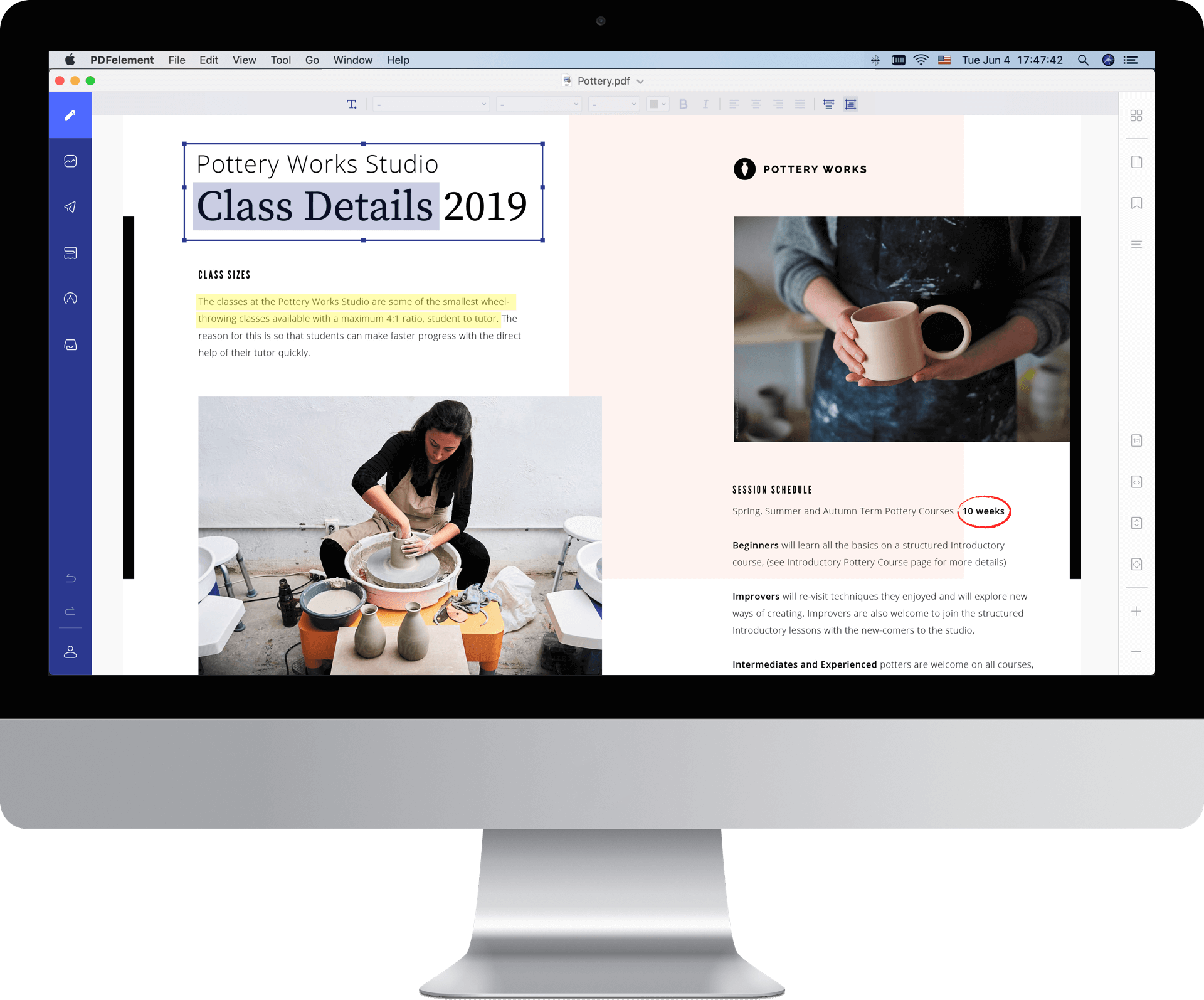
- 다양한 기능 팔레트를 사용하여 텍스트와 이미지를 편집할 수 있습니다. 텍스트 측면에서 텍스트의 크기, 스타일 및 글꼴을 변경할 수 있습니다. 사진의 경우 자르기, 크기 조정, 회전, 추출, 자르기 및 기타 여러 명령을 사용할 수 있습니다.
- 많은 주석 도구도 함께 제공됩니다. 표준 강조 텍스트, 스티커 메모, 주석 등 외에도 화살표, 선 사각형 및 기타 모양과 같은 시각적 주석 도구를 추가할 수 있습니다. 개인 그리기 도구를 사용하면 PDF가 훨씬 더 전문적으로 보입니다.
macOS 10.14 Mojave로 업그레이드하기 위한 팁
macOS 10.14 Mojave에서 앱이 작동하지 않는 경우 앱이 최신 상태인지 확인해야합니다. Apple의 최신 운영 체제와 호환되는 애플리케이션의 업데이트된 버전을 확인하십시오. Mac App Store에서 호환성 및 시스템 요구 사항을 보여주는 호환되는 앱 목록을 확인하십시오.
Mac OS 10.14 Mojave를 설치하려면이 단계별 가이드를 따라야합니다.
Step 1. 백업 Mac
최신 버전으로 업데이트를 시작하기 전에 백업하십시오. iCloud에 콘텐츠를 저장하는 것이 가장 간단한 방법으로 세 가지 방법으로 백업을 만들 수 있습니다. iCloud에 모든 데이터를 저장할 수 있습니다. 5GB의 무료 저장 용량이 제공되지만 업그레이드할 수 있습니다. 다른 두 가지 옵션은 CD 및 DVD를 굽거나 파일을 다른 저장 장치에 복사하는 것입니다.
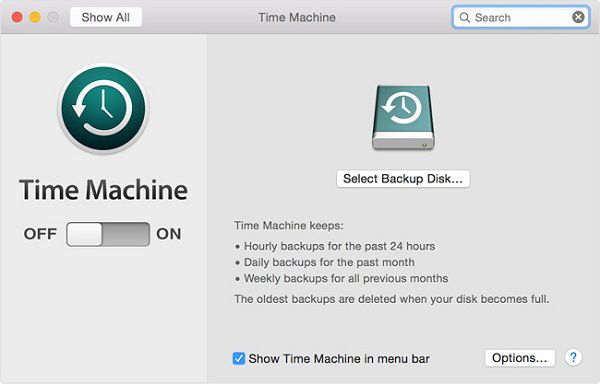
Step 2. 장치가 호환됩니까?
장치가 새 운영 체제 설치에 호환되는지 확인해야합니다. 업데이트된 macOS 버전은 다음에서 작동합니다.
- 2009 년의 iMac 모델
- 2009 년부터 MacBook 모델
- 2010 년부터 MacBook Pro 모델
- 2010 년부터 MacBook Air 모델
- 2010의 Mac mini 모드
- 2010 년의 Mac Pro 모델
Step 3. 여유 공간 확보
새 버전을 다운로드하고 설치하기 전 마지막 단계는 충분한 저장 공간이 있는지 확인하는 것입니다. 정보를 위해 High Sierra는 업데이트를 수행하기 위해 2GB의 메모리와 14.3GB의 저장 공간이 필요합니다. 저장 공간이 부족한 경우 macOS 기능을 사용하여 콘텐츠를 이동하거나 파일을 삭제하거나 저장 공간을 최적화할 수 있습니다.
업그레이드가 완료되면 macOS Mojave에는 이전 버전인 10.12.6 Sierra보다 1.5GB 더 많은 저장 공간이 필요합니다.
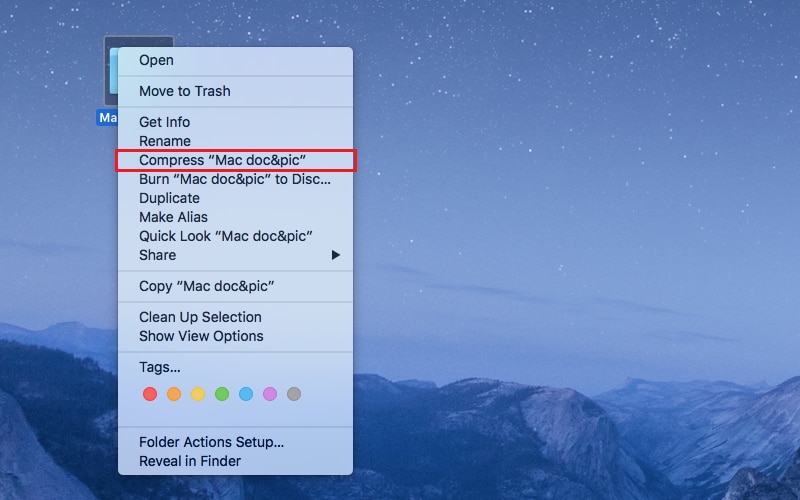
Step 4. macOS Mojave 다운로드
마지막으로 Mac App Store로 이동하여 macOS Mojave 아이콘을 찾은 다음 다운로드를 클릭합니다. 다운로드 마법사가 프로세스와 단계를 안내합니다.
